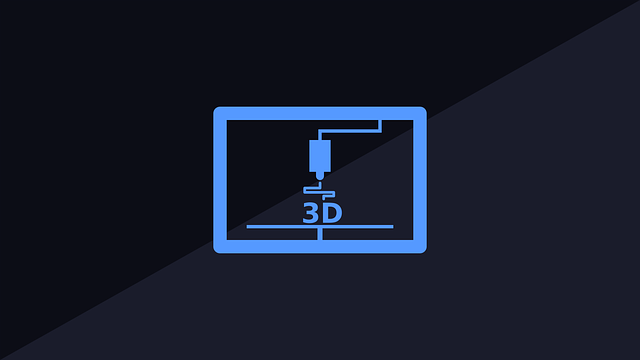Vous aurez besoin de quelque chose à imprimer si vous utilisez une imprimante 3D. Il existe de nombreux modèles imprimables en 3D disponibles en ligne, mais si vous voulez vraiment imprimer quelque chose d’unique, vous devrez le concevoir vous-même. Apprendre à le faire peut élargir considérablement vos capacités de bricolage, en vous permettant de créer des pièces décoratives, des composants mécaniques pour les robots, des gabarits pour fabriquer encore plus d’objets, et presque tout ce qui vous vient à l’esprit.
Ce billet vous présentera quelques idées de modélisation de base, mais nous le ferons en concevant une figure cylindrique avec un visage de dessin animé pour rendre les bases un peu plus agréables. premier modèle 3D.
Configurez le logiciel de conception 3D
Vous aurez besoin d’un programme de conception assistée par ordinateur (CAO) en 3D pour créer un modèle d’impression 3D. Si les choix commerciaux peuvent coûter des milliers de dollars, il existe un certain nombre d’applications grand public qui sont à la fois abordables et même gratuites. OpenSCAD, FreeCAD, Tinkercad et d’autres plateformes de modélisation sont disponibles, mais nous utiliserons Autodesk Fusion 360 pour cet exemple. Une licence pour ce logiciel populaire coûte généralement 60 dollars par mois, mais ses développeurs proposent également une licence gratuite pour l’enseignement ou le démarrage pour les amateurs et les petites entreprises qui gagnent moins de 100 000 euros par an.
Créez un compte Autodesk avant de télécharger et d’installer le logiciel. Une fois que vous êtes opérationnel, familiarisez-vous avec les principes de base de la navigation dans l’environnement de travail. Vous pouvez effectuer un panoramique dans la zone de travail avec le bouton central de la souris et, en cliquant avec le bouton gauche de la souris sur l’icône d’orbite située en bas au milieu de la fenêtre, vous pouvez faire pivoter l’environnement. Ces techniques et d’autres sont présentées dans Fusion 360, mais les concepts sont transférables à d’autres applications de CAO, alors n’ayez pas peur de les essayer.
L’extrusion est la méthode la plus simple pour créer des pièces en 3D. Si cela vous semble familier, c’est parce que les imprimantes 3D utilisent une technique d’extrusion pour faire sortir le plastique fondu d’une buse, ce qui donne un tube solide lorsque le plastique peut s’écouler librement. Une image virtuelle en 2D peut être extrudée – étirée – en une forme 3D de la même manière.
Création d’un cylindre
Une fois dans le logiciel, allez dans le coin supérieur gauche de l’écran et sélectionnez SKETCH, puis Create Sketch dans l’option déroulante qui s’affiche. Sélectionnez l’un des plans jaunes qui apparaissent à l’écran. Maintenant que vous êtes en mode esquisse, choisissez Cercle dans le menu déroulant, puis Cercle à diamètre central (ou appuyez simplement sur « c » sur votre clavier). Pour commencer à définir les dimensions, cliquez sur le cercle central à l’endroit où les lignes verte et rouge se rejoignent, puis faites glisser le pointeur en l’éloignant du centre du cercle. Une fois que vous vous êtes éloigné du centre, vous pouvez taper une dimension – dans ce cas, 20 millimètres. Pour quitter l’esquisse, cliquez sur Stop Sketch dans le coin inférieur droit de l’écran.
Ensuite, cliquez sur l’icône d’extrusion (un cube avec une flèche pointant vers le haut). Cela ouvre une boîte de dialogue dans laquelle vous pouvez saisir une valeur numérique pour la distance d’extrusion ou cliquer sur la flèche du croquis pour faire glisser le cercle dans l’espace tridimensionnel. Et voilà, votre modèle 3D est maintenant prêt à être imprimé en 3 dimensions. Mais pourquoi perdre du temps à créer un cylindre terne alors que vous pourriez vous amuser davantage ?
Faites un modèle 3D amusant avec votre cylindre
Sélectionnez l’un des deux plans perpendiculaires à la surface lisse du cylindre que vous venez de créer en allant dans SKETCH > Create Sketch comme précédemment (vous devrez peut-être cliquer sur l’ampoule à gauche d’Origin pour les voir). Arrêtez l’esquisse après avoir dessiné quelques cercles en forme d’yeux et de bouche. Sélectionnez les nouveaux cercles que vous venez de faire en cliquant dessus avec le bouton gauche, puis tirez-les avec une flèche en cliquant sur Extrude. Cette fois, l’opération passera de « Joindre » à « Couper », ce qui enlèvera de la matière au cylindre solide, d’où une expression horrifiée.
Pour insérer des rayons entre les surfaces incurvées et plates du cylindre, cliquez sur MODIFIER pour ouvrir une option déroulante, puis choisissez Fillet. Sélectionnez les bords circulaires supérieur et inférieur avec votre souris. Tapez « 2 » pour le rayon, puis appuyez sur « entrée » pour 2 millimètres. Vous pouvez également ajouter un bouton en haut de votre projet de la même manière que vous en avez ajouté un en bas, mais vous devrez choisir la surface supérieure comme plan d’esquisse. J’ai inséré une extrusion ronde d’un diamètre de 10 millimètres et d’une hauteur de 2 millimètres. Enfin, cliquez avec le bouton droit de la souris sur le modèle et choisissez Apparence dans le menu déroulant pour modifier la finition de sa surface. Vous pouvez choisir parmi une large gamme de couleurs et de textures à télécharger.
Procédez à l’impression réelle grâce à l’imprimante 3D
Il est agréable de visualiser vos créations 3D sur un écran, mais les tenir dans vos mains est bien plus cool. Il est assez simple de transmettre votre modèle à une imprimante 3D. Développez la zone Corps sur le côté gauche du logiciel et cliquez avec le bouton droit de la souris sur le nom qui apparaît (dans ce cas, « Corps2 »). Pour l’enregistrer dans un répertoire de votre choix, sélectionnez « Sauvegarder comme STL » et cliquez sur OK. Ensuite, comme tout autre fichier téléchargé, vous pouvez l’ouvrir dans un outil d’impression 3D comme Cura. Ensuite, connectez-le à votre imprimante et transformez votre idée en réalité. C’est très excitant de voir quelque chose que vous avez conçu prendre vie.
Ce n’est qu’un petit échantillon de ce que la modélisation 3D peut accomplir. Après avoir commencé, vous pouvez expérimenter différentes manières de construire des pièces, ainsi que la façon de créer et d’assembler des dispositifs dans l’espace virtuel en utilisant plusieurs éléments. Cet outil peut vous aider à faire passer votre art, vos gadgets ou vos prototypes au niveau supérieur.
Découvrez 15 choses que vous pourrez fabriquer avec une imprimante 3D.